Como remover um cartão SIM de um iPhone.
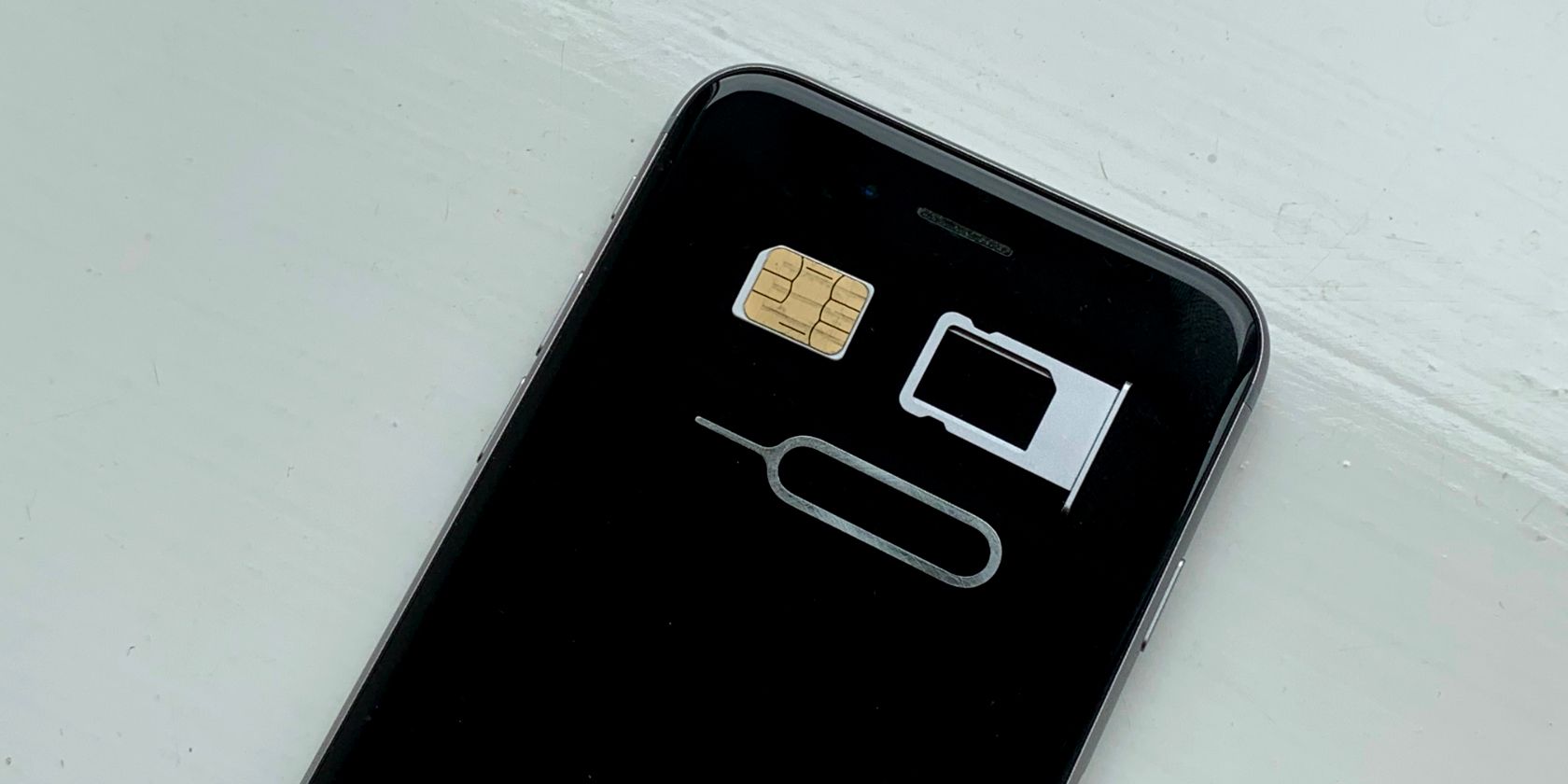
Pode ser necessário remover o cartão SIM do iPhone ao atualizar para um novo dispositivo, mudar de rede ou enviar o telefone para conserto. A Apple facilita a retirada do cartão SIM, independentemente do modelo de iPhone que você tenha, tudo o que você precisa é uma ferramenta de remoção do SIM ou um clipe de papel.
Mostraremos como tirar o cartão SIM do iPhone e trocá-lo por um novo, seja de tamanho diferente ou um eSIM digital.
Siga as mesmas instruções para remover o cartão SIM do seu iPad celular também.
Um cartão do Módulo Identificador de Assinante – mais comumente conhecido como cartão SIM – armazena o seu número de telefone e detalhes do plano de celular. Você pode movê-lo de um telefone para outro e seu número de telefone vai com ele.
No entanto, isso significa que você não pode receber chamadas ou mensagens de texto depois de remover o cartão SIM do iPhone. Você também não pode mais usar dados do celular, embora ainda possa se conectar ao Wi-Fi.
Tudo o que você precisa fazer para corrigir isso é inserir um novo cartão SIM vinculado a uma conta com chamadas, mensagens de texto ou dados do celular para você usar. Como alternativa, coloque o cartão SIM existente em um novo telefone e comece a usá-lo.
Não importa se é um iPhone ou um dispositivo Android, seu cartão SIM deve funcionar em qualquer um. Mas você precisa se certificar de que está usando um telefone desbloqueado ou que o cartão SIM corresponde à rede à qual o telefone está bloqueado.
Enquanto os telefones celulares mais antigos costumavam armazenar o cartão SIM sob a bateria, no iPhone você pode encontrá-lo em uma bandeja SIM na lateral do dispositivo.

Isso significa que você pode remover com segurança o cartão SIM do iPhone sem se preocupar em desligá-lo primeiro.
Para encontrar a bandeja do SIM no seu iPhone, remova a capa e segure o iPhone na posição vertical com a tela voltada para você. A bandeja do SIM está na borda direita do dispositivo, mais ou menos na metade da lateral. Isso é igual para todos os dispositivos, do iPhone 4 ao iPhone 11 e posteriores.

No iPhone 3GS ou anterior, você encontrará a bandeja do SIM na parte superior do iPhone. Ele fica entre o botão liga / desliga e a porta do fone de ouvido.
Depois de localizar a bandeja do SIM no seu iPhone, insira a ferramenta de remoção do SIM que veio com o seu iPhone no pequeno orifício circular. Se você não tiver ou não conseguir encontrar a ferramenta de remoção do SIM, um clipe de papel endireitado também funciona.

Pressione com firmeza no orifício e a bandeja do SIM sairá um pouco. Basta você pegar a bandeja e deslizá-la totalmente para fora.

Empurre o cartão SIM para fora da bandeja para removê-lo ou vire a bandeja e o cartão SIM irá cair.

Certifique-se de não perder a bandeja do cartão SIM, pois geralmente inclui dados vinculados ao seu iPhone específico. É uma boa ideia deslizar de volta para o seu iPhone, mesmo se você não colocar um novo cartão SIM nele. Isso evita que poeira ou água entre no slot do cartão SIM aberto e danifique os componentes internos.
Para colocar a bandeja do cartão SIM de volta no iPhone, simplesmente deslize-a no slot e pressione-a de volta no lugar.
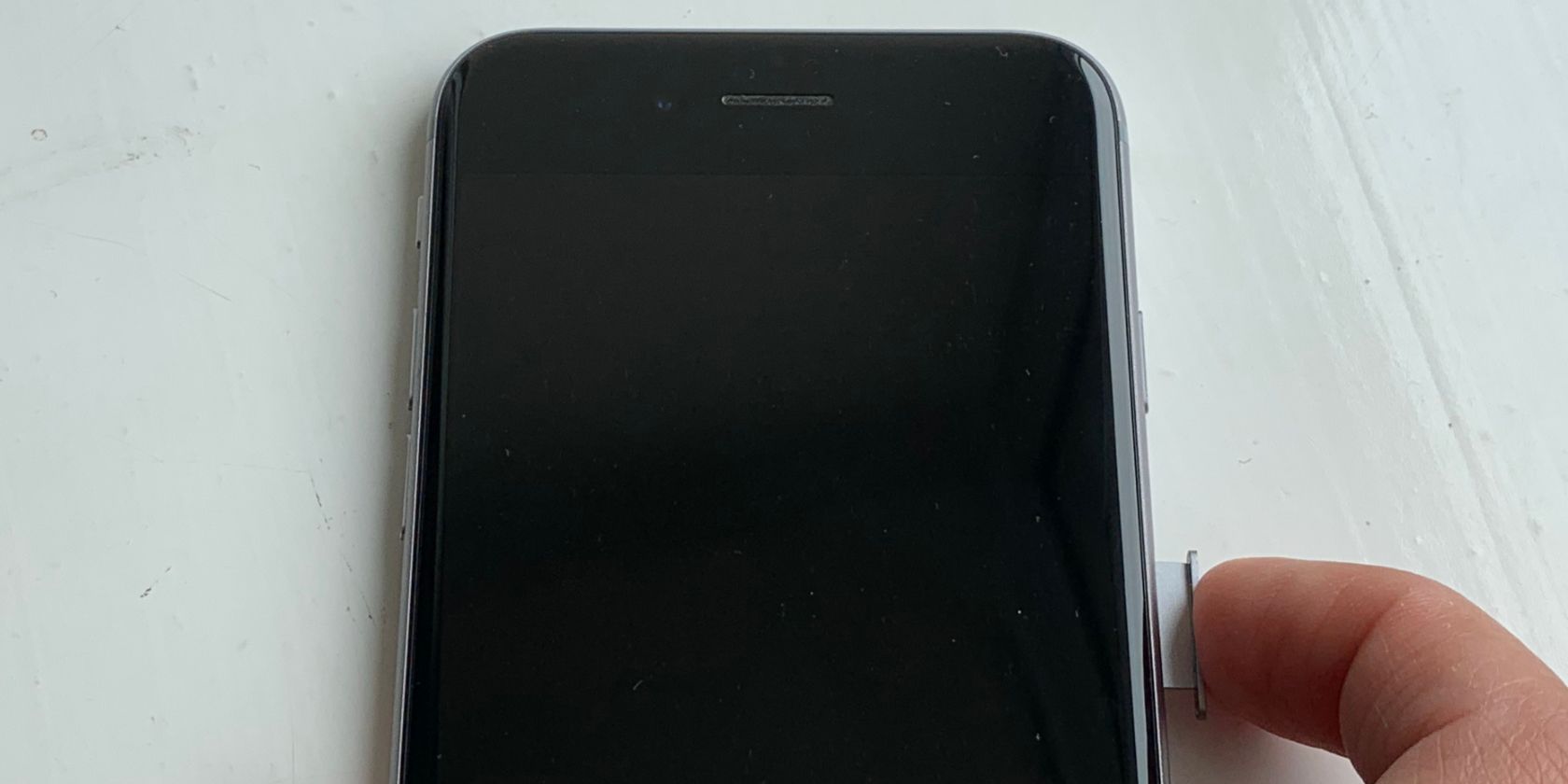
Na maioria das vezes, ao remover o cartão SIM do iPhone, você o substitui por um novo cartão SIM ou move o cartão SIM para um novo telefone. De qualquer forma, é fácil colocar um cartão SIM em qualquer iPhone e começar a usá-los juntos.
Siga as etapas acima para remover a bandeja do cartão SIM do iPhone. Em seguida, coloque cuidadosamente o cartão SIM na bandeja com os conectores de metal voltados para baixo.

Observe o canto inclinado do cartão SIM e alinhe-o com o formato do cartão SIM na bandeja. Seu cartão SIM só deve caber na bandeja em uma única orientação.
Agora deslize a bandeja, com o cartão SIM nela, de volta para a lateral do seu iPhone. Ele deve deslizar suavemente até o fim, embora seja necessário encaixá-lo com firmeza no final.
Não force o cartão SIM na bandeja ou no iPhone se ele não couber.
Seu cartão SIM deve começar a funcionar com o iPhone quase imediatamente. Caso contrário, reinicie o iPhone ou entre em contato com a operadora para consertar.
Os cartões SIM surgiram em uma variedade de tamanhos diferentes ao longo dos anos, o tamanho original, micro e agora nano. Se o seu cartão SIM não encaixar facilmente na bandeja SIM do iPhone, isso significa que você tem o tamanho errado.
Se o seu cartão SIM for muito grande, dê uma olhada nele para ver se você pode retirar um menor. Às vezes, as redes fornecem cartões SIM que se destacam em uma variedade de tamanhos.
Se o seu cartão SIM for muito pequeno, veja se você consegue um adaptador SIM, que permite alterá-lo para o próximo tamanho acima.

A próxima melhor etapa a tomar se o seu cartão SIM não couber no iPhone é entrar em contato com sua operadora e pedir que envie um substituto. Isso geralmente é gratuito e você pode até mesmo transferir o seu número ou detalhes do contrato para o novo cartão SIM para não perder nada.
Não recomendamos cortar o cartão SIM em um formato menor ou criar um adaptador improvisado para torná-lo maior. Qualquer uma dessas opções pode causar danos ao interior do iPhone, pois não resultarão em um encaixe perfeito entre o cartão SIM e a bandeja do SIM.
Se você tiver um iPhone XR, um iPhone XS ou posterior, poderá usar cartões SIM duplos com o seu iPhone. Isso é particularmente útil se você usar um número separado para chamadas comerciais e pessoais. Você pode até escolher um número padrão para usar para cada contato em seu catálogo de endereços.
Na maioria dos países, um iPhone dual-SIM significa que você pode usar um cartão nano-SIM e um eSIM. No entanto, é possível que você possa usar dois cartões nano-SIM.
Um eSIM é um cartão SIM digital . Portanto, você não precisa inseri-lo fisicamente em seu iPhone. Use qualquer um dos métodos abaixo para configurar um eSIM no seu iPhone:
- Abra a câmera e leia o código QR da sua operadora.
- Baixe o aplicativo da sua operadora na App Store e siga as instruções no aplicativo.
- Vá para Configurações> Celular> Adicionar plano de celular> Inserir detalhes manualmente .
Se o seu iPhone suportar cartões nano-SIM duplos, remova a bandeja do SIM e coloque os cartões nano-SIM em cada lado com os conectores de metal voltados para fora. Reinsira a bandeja no seu iPhone e vá em Ajustes> Celular para ver cada um dos diferentes números de telefone.
Remover seu cartão SIM e inseri-lo em um novo iPhone transfere seu número de telefone e detalhes da operadora para esse novo telefone. Mas você ainda precisa transferir todos os seus contatos, fotos, aplicativos e outros dados separadamente. Normalmente, você pode fazer isso usando um serviço de backup ou transferência de dados.

